Легко и полностью удаляйте все содержимое и настройки на iPhone, iPad или iPod.
- Очистить ненужные файлы iPhone
- Очистить кэш iPad
- Очистить iPhone Safari Cookies
- Очистить кэш iPhone
- Очистить память iPad
- Очистить историю iPhone Safari
- Удалить контакты iPhone
- Удалить резервную копию iCloud
- Удалить электронные письма iPhone
- Удалить iPhone WeChat
- Удалить iPhone WhatsApp
- Удалить сообщения iPhone
- Удалить фотографии iPhone
- Удалить плейлист iPhone
- Удалить код ограничения iPhone
Как очистить кэш YouTube на iPhone: лучший учебник
 Обновлено Лиза Оу / 03 апреля 2023 г. 14:20
Обновлено Лиза Оу / 03 апреля 2023 г. 14:20Очистка кешей приложений помогает быстрее получать доступ к данным. Но это также может вызвать простые проблемы или ошибки в приложении. Например, приложение YouTube продолжает зависать или перезапускаться. Рекомендуется очистить кеш указанного приложения. Но как вы можете сделать это с iPhone? Ну, это не так сложно. Возможно, вы уже проверили приложение, но не видели вариантов очистки кеша. В этом случае этот пост содержит другие стратегии для этого. Прокрутите вниз, чтобы узнать больше.
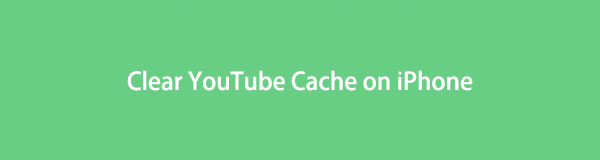

Список руководств
FoneLab iPhone Cleaner — лучший очиститель данных iOS, который может легко стереть все содержимое и настройки или определенные данные на iPhone, iPad или iPod Touch.
- Удалите ненужные данные с iPhone, iPad или iPod touch.
- Стереть данные быстро с одноразовой перезаписью, которая может сэкономить ваше время для большого количества файлов данных.
- Это безопасно и просто в использовании.
Часть 1. Как очистить кэш YouTube на iPhone с помощью переустановки
Переустановка приложения YouTube — самый быстрый способ удалить кеш на нем. Как только вы удалите приложение, данные вашего телефона и кеш будут удалены вместе. В этом случае вы также можете освободить место на телефоне. Кроме того, у вас также будет обновленная и последняя версия YouTube после повторной загрузки. По этой причине вы можете использовать новые функции приложения и получать больше удовольствия от его использования.
Вы хотите переустановить YouTube на своем iPhone, чтобы очистить кеш? Прокрутите вниз для подробных шагов.
Шаг 1На главном экране вашего iPhone найдите приложение YouTube среди всех приложений. После этого вы должны нажать и удерживать значок YouTube, и в верхней части приложения появится всплывающая информация или варианты выбора. Лучше всего нажать на Удалить приложение кнопка в верхней части основного интерфейса будет лучше всего. В этом случае телефон удалит или удалит приложение.
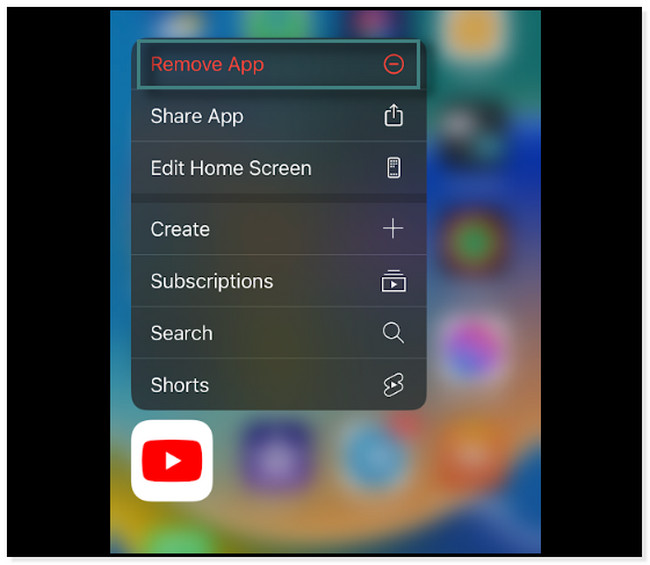
Шаг 2Подключите телефон к любому интернет-соединению. Чтобы снова загрузить приложение YouTube на свой iPhone, перейдите в App Store. Позже введите YouTube в строке поиска. Вы увидите соответствующие результаты с приложением. Все, что вы можете сделать, это найти приложение и коснуться Получить кнопка. App Store потребует от вас ввести пароль Apple ID, связанного с ним, в целях безопасности. Введите необходимую информацию и коснитесь значка Скачать кнопку в правом верхнем углу приложения, чтобы начать загрузку YouTube.
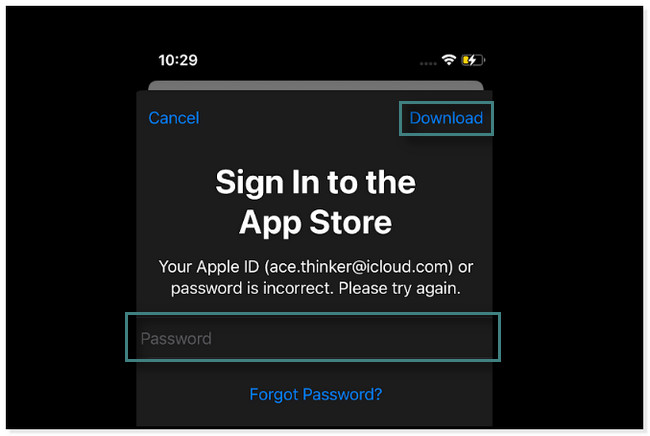
Шаг 3Play Store покажет вам ход процесса загрузки под именем YouTube. Все, что вы можете сделать, это дождаться, пока это будет полностью сделано. После этого у приложения не будет кеша, потому что это обновленная версия.
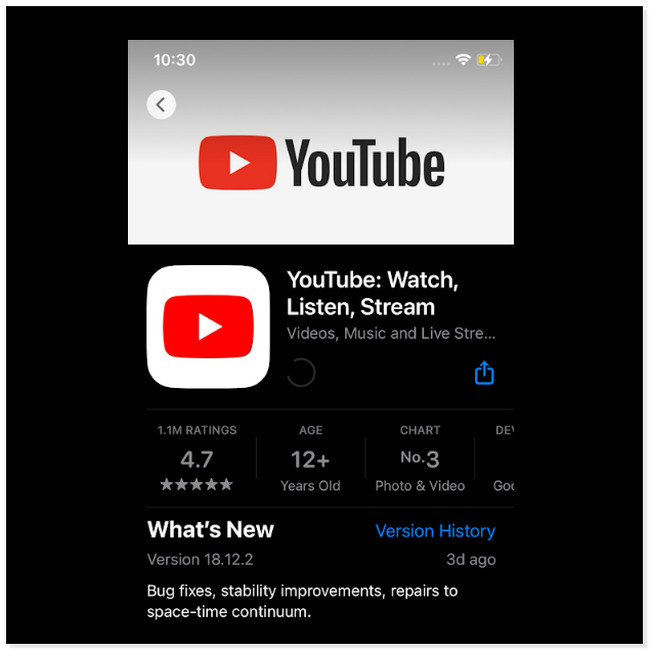
FoneLab iPhone Cleaner — лучший очиститель данных iOS, который может легко стереть все содержимое и настройки или определенные данные на iPhone, iPad или iPod Touch.
- Удалите ненужные данные с iPhone, iPad или iPod touch.
- Стереть данные быстро с одноразовой перезаписью, которая может сэкономить ваше время для большого количества файлов данных.
- Это безопасно и просто в использовании.
Часть 2. Как очистить кэш YouTube на iPhone с помощью разгрузки
Выгрузка приложения означает удаление приложения, но сохранение его данных. Это метод, который некоторые люди используют, когда у них заканчивается место на iPhone. В App Store есть эта функция, которая автоматически удаляет приложения вы не использовали в течение некоторого времени. Когда вы выгружаете приложение, это означает только его удаление, включая кеш. Но как только вы переустановите приложение, вы все равно увидите те же данные. В этом случае вы можете узнать, как очистить кеш YouTube с помощью функции ниже.
Шаг 1Перейдите в Настройки or принадлежности значок вашего устройства iPhone. После этого вы увидите множество разделов для настройки вашего телефона. Все, что вам нужно посмотреть, это Общие икона. Прокрутите вниз, пока не найдете его, затем коснитесь его.
Шаг 2Внутри Общие экран, прокрутите вниз и найдите Хранилище iPhone раздел. В этом случае вы увидите приложения на вашем iPhone, включая их место для хранения.
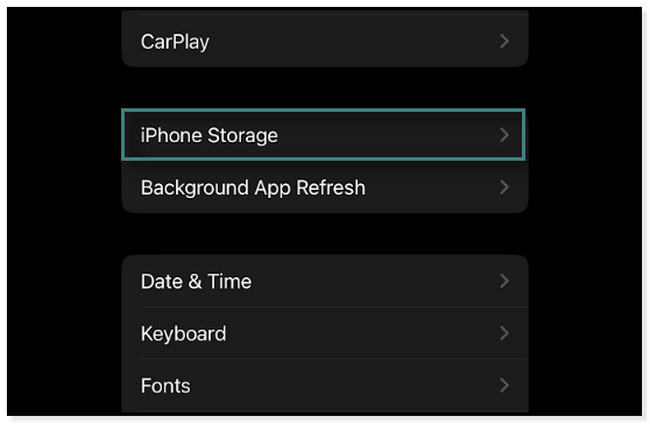
Шаг 3Найдите приложение YouTube среди всех приложений, доступных на экране. После этого вы увидите информацию о данных для него. В этом случае вы увидите Внедрение приложения вариант. Коснитесь ее, и телефон предупредит вас о процессе, который вы будете совершать. После этого коснитесь Внедрение приложения еще раз, чтобы подтвердить действие.
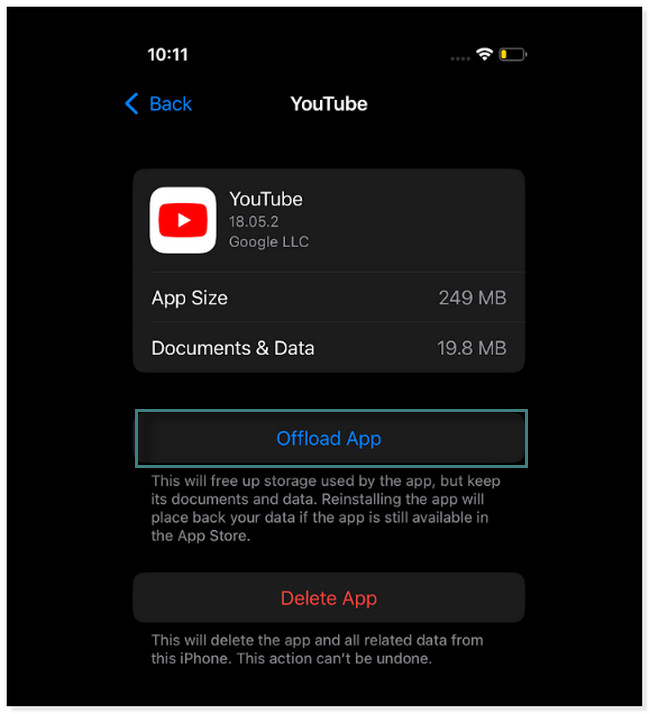
Хотите использовать инструмент для очистки кеша на YouTube? Ниже представлено самое безопасное программное обеспечение, которое вы можете использовать. Двигаться дальше.
Часть 3. Как очистить кэш YouTube на iPhone с помощью FoneLab iPhone Cleaner
FoneLab Очиститель iPhone это лучшее программное обеспечение для компьютеров для очистки кеша YouTube на iPhone. Он может освободить место на iPhone, удаление ненужных файлов, нежелательные приложения, файлы, фотографии и т. д. Кроме того, это может помочь вам навсегда стереть все данные вашего iPhone. В этом случае вы больше не сможете их получить. Кроме того, он также может стереть ваши личные данные.
Вы можете узнать больше об этом инструменте. Но на этот раз приведенные ниже шаги будут сосредоточены на удалении кеша YouTube на iPhone. Прокрутить вниз.
FoneLab iPhone Cleaner — лучший очиститель данных iOS, который может легко стереть все содержимое и настройки или определенные данные на iPhone, iPad или iPod Touch.
- Удалите ненужные данные с iPhone, iPad или iPod touch.
- Стереть данные быстро с одноразовой перезаписью, которая может сэкономить ваше время для большого количества файлов данных.
- Это безопасно и просто в использовании.
Шаг 1Загрузите FoneLab iPhone Cleaner на свой компьютер. Вам нужно только нажать на Бесплатная загрузка Кнопка в левой части основного интерфейса. Вы можете переключиться на версию для Windows или Mac в зависимости от ваших предпочтений. После этого установите его на свой компьютер, а затем установите. Процесс будет длиться всего несколько секунд.
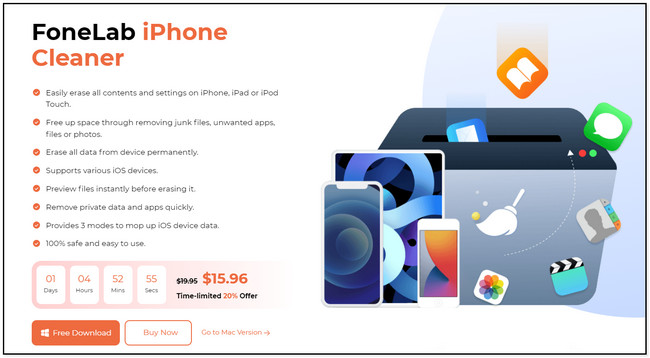
Шаг 2Инструмент сразу уведомит вас о том, что вам нужно подключить телефон к компьютеру. Для этого можно использовать кабель. Нажмите Доверь этому компьютеру кнопку на телефоне, чтобы инструмент получил доступ к вашим файлам. Позже вы увидите имя вашего iPhone в левой части инструмента. Это означает только то, что процесс подключения прошел успешно.
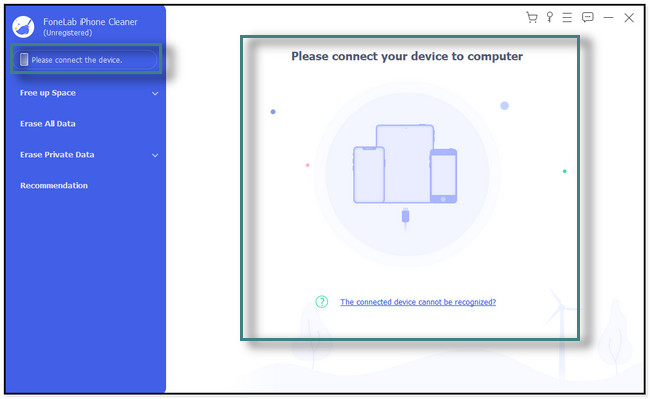
Шаг 3В левой части инструмента вы увидите множество опций. Найдите Свободное пространство и нажмите Стереть ненужные файлы кнопка под ним. При нажатии на нее программа автоматически сканирует кеш каждого приложения на вашем телефоне. Все, что вы можете сделать, это дождаться завершения процесса сканирования.
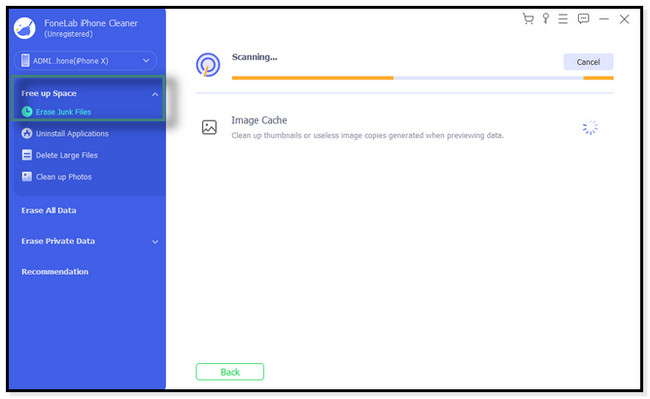
Шаг 4С правой стороны инструмента вы увидите боль, доступную на вашем телефоне. Он покажет вам каждое из своих приложений, включая YouTube. Проверить Коробка справа от них и нажмите кнопку Стереть кнопку, чтобы удалить их на вашем телефоне. Вы можете только дождаться завершения процесса очистки или очистки телефона. После этого безопасно отключите iPhone, правильно извлекая его. В этом случае компьютер не вызовет никаких ошибок на вашем телефоне.
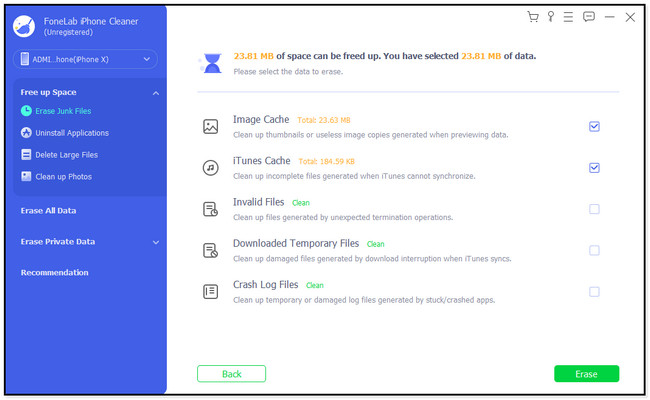
FoneLab iPhone Cleaner — лучший очиститель данных iOS, который может легко стереть все содержимое и настройки или определенные данные на iPhone, iPad или iPod Touch.
- Удалите ненужные данные с iPhone, iPad или iPod touch.
- Стереть данные быстро с одноразовой перезаписью, которая может сэкономить ваше время для большого количества файлов данных.
- Это безопасно и просто в использовании.
Часть 4. Часто задаваемые вопросы об очистке кэша YouTube на iPhone
1. Как очистить кеш приложения YouTube для iPhone?
На iPhone нельзя очистить кеш с помощью YouTube приложение. Вы можете использовать только вышеперечисленные способы. Однако вы также можете сделать это в приложении YouTube для Android. Вы должны только долго нажимать кнопку YouTube приложение и нажмите Информация о приложении кнопка. Позже выберите Использование хранилища раздел, и вы увидите доступный кеш на вашем телефоне. Нажмите Кэш кнопка внизу вариантов.
2. Почему YouTube не работает на iPhone?
Когда YouTube не работает, есть много причин, почему это происходит. Возможно, это связано с тем, что YouTube не работает. В этом случае вам нужно спросить кого-нибудь, кто использует YouTube, если у вас возникла такая же проблема. Кроме того, приложение нуждается в обновлении или обновлении путем очистки кеша на телефоне. Кроме того, неправильные данные и время телефона также могут быть причиной, поэтому вы должны проверить это.
3. Как очистить кеш YouTube из Chrome?
Откройте приложение Chrome приложение на вашем iPhone. В нижней части экрана коснитесь значка Больше кнопка. Вы увидите История кнопка. Коснитесь его и выберите Удалить данные о просмотре веб-страниц кнопка. Убедитесь, что вы установили флажок рядом с Файлы cookie, данные сайта, кэшированные изображения и файлы кнопки. Позже коснитесь Удалить данные о просмотре веб-страниц .
Теперь у вас не возникнет проблем с очисткой кеша YouTube. Это из-за простых методов этого поста. Кроме того, вы можете использовать лучшее приложение, которое FoneLab Очиститель iPhone. Загрузите приложение для получения дополнительной информации и исследуйте его!
FoneLab iPhone Cleaner — лучший очиститель данных iOS, который может легко стереть все содержимое и настройки или определенные данные на iPhone, iPad или iPod Touch.
- Удалите ненужные данные с iPhone, iPad или iPod touch.
- Стереть данные быстро с одноразовой перезаписью, которая может сэкономить ваше время для большого количества файлов данных.
- Это безопасно и просто в использовании.
